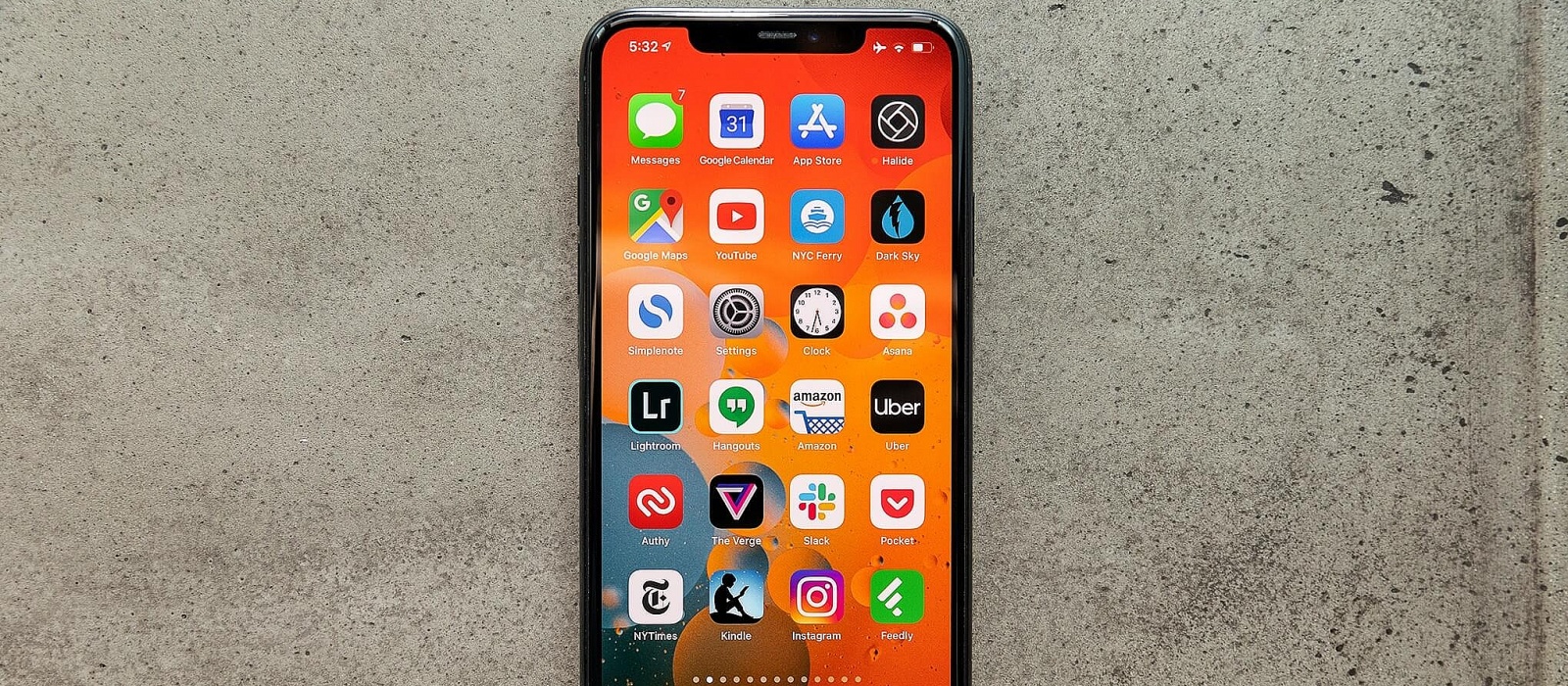Дистанционное управление для вашего Мака
Зачем Маку дистанционное управление
 Если внимательно изучить современную линейку настольных и портативных компьютеров, когда либо выпущенных компанией Apple, станет ясно, что практически все из них имели инфракрасный сенсор для работы с пультом дистанционного управления. За бортом оказались лишь владельцы нескольких моделей макбуков, macmini, аймаков и всей линейки MacPro. Также, по известным причинам, в этих рядах находятся и пользователи хаков, в которых этих сенсоров быть не может по определению.
Если внимательно изучить современную линейку настольных и портативных компьютеров, когда либо выпущенных компанией Apple, станет ясно, что практически все из них имели инфракрасный сенсор для работы с пультом дистанционного управления. За бортом оказались лишь владельцы нескольких моделей макбуков, macmini, аймаков и всей линейки MacPro. Также, по известным причинам, в этих рядах находятся и пользователи хаков, в которых этих сенсоров быть не может по определению.
О всех перспективах, которые открываются перед пользователями при наличии дистанционного управления на персональном компьютере, думаю говорить не стоит, важно, что дооснастить ваш мак «дистанционкой», даже если это забыли сделать в Apple, вполне возможно, причем без особых финансовых затрат.
Дооснащаем Мак дистанционным управлением
Что мы имеем: компьютер Мак, без штатной возможности работы с «родным» алюминиевым или белым пластиковым пультом управления, производства Apple (Apple Remote).
Чего хотим добиться: научить этот Мак адекватно реагировать на команды, вышеупомянутого пульта.
Что нам понадобится: Remote Control and Receiver 1.0A for Media Center PC with Windows (смотрим фотографии ниже), программа Remote Buddy (для ознакомления достаточно будет и 30-ти дневной пробной версии без ограничения функционала).
Наклейка с информацией на корпусе Remote Control and Receiver от Microsoft.
Инструкция на английском языке в формате PDF
Ну а теперь обо всем по порядку. Remote Control and Receiver 1.0A for Media Center PC with Windows представляет из себя комплект, состоящий из ИК-приемника, подключаемого к компьютеру через USB интерфейс и пульта управления. В свое время, Microsoft продвигала такие устройства для использования в составе Windows Media Center, но что то там не пошло и тема постепенно заглохла. Тем не менее, этот комплект можно достаточно просто найти и сейчас, ну, например, заказать на Amazon, попробовать поискать в розничных магазинах вашего города или у знакомых. Мне удалось, совершенно случайно, купить его в одном из местных гипермаркетов электроники на распродаже неликвидов за смешную цену. Комплект продавался «как есть» в обычном пакетике, в котором находился сам инфракрасный приемник и пульт. Больше ничего в пакете не было, а консультанты магазина упорно отмалчивались о его происхождении. Так как, я представлял, что это такое — решил взять для опытов, тогда еще на Windows. В последствии, в моей жизни появился компьютер под управлением Mac OS и опыты были перенесены на него.
Ну да ладно, думаю, эта история не особенно интересна, вернемся к вопросу использования данного гаджета от Microsoft для нашего случая. Использовать мы будем только часть комплекта, а точнее — только ИК-приемник (eHome Infrared Transceiver): подключаем его к USB порту нашего Mac’а и заходим в меню «Яблоко» — «Об этом компьютере» — «Подробнее» — «Аппаратные средства» — «USB», там мы должны увидеть, примерно, такую картину:
Если оборудование определилось операционной системой, скачиваем и устанавливаем Remote Buddy, в процессе установки будет необходима одна перезагрузка. Устанавливать необходимо полную, пусть и 30-ти дневную, версию программы: «Remote Buddy Express» не подойдет из-за отсутствия поддержки eHome Infrared Transceiver.
Кстати, если интересно: вот так отображается в «Аппаратных средствах» встроенный ИК-сенсор MacBook’а, оборудованного им с «завода» производителем:
После перезагрузки запускаем Remote Buddy, заходим в «Preferences» раздел «Hardware» и выбираем тот пульт, который Вы планируете использовать (в моем случае это алюминиевый пульт от Apple).
На этом настройка закончена: «дистанционка» уже работает и, если, например, нажать кнопку «Menu» пульта Apple Remote, на экране вашего монитора появится полупрозрачное окошко, где будет показано, как можно использовать кнопки пульта в активном приложении. Встроенные в Remote Buddy правила позволяют работать с пультом дистанционного управления практически во всех популярных программах под Mac OS, если же в этом списке не нашлось нужного приложения, правила достаточно просто создать самим.